Kā apturēt lietotņu atvēršanu startēšanas laikā operētājsistēmās Windows un Mac
Windows 10 Windows 11 Mac Os / / October 20, 2023

Publicēts

Vai atklājat, ka, startējot datoru, tiek atvērtas dažas nevēlamas lietotnes? Uzziniet, kā apturēt programmu atvēršanu startēšanas laikā operētājsistēmās Windows un Mac.
Vai uzskatāt, ka datora vai Mac datora palaišana prasa visu laiku? Jūs varat redzēt savu sākuma ekrānu, taču nevarat darīt neko produktīvu, jo šķiet, ka jūsu dators ir vērsts uz citām lietām. Ja tas izklausās pazīstami, tas var būt tāpēc, ka ir tādas lietotnes iestatīt automātisku atvēršanu kad startējat datoru. Ja startēšanas laikā tiek palaistas pārāk daudz šo lietotņu, tas var palēnināt darbību. Par laimi, jums ir jāizlemj, kuras lietotnes tiek atvērtas startēšanas laikā un kuras nē. Tālāk ir norādīts, kā apturēt programmu atvēršanu startēšanas laikā operētājsistēmās Windows un Mac.
Kā atspējot startēšanas programmas operētājsistēmā Windows
Ja izmantojat operētājsistēmu Windows, ir vairāki dažādi veidi, kā atspējot startēšanas programmas. Precīza izmantotā metode atšķirsies atkarībā no tā, vai izmantojat operētājsistēmu Windows 10 vai Windows 11.
Kā atspējot startēšanas programmas operētājsistēmā Windows 11
Vienkāršākais veids, kā atspējot startēšanas programmas operētājsistēmā Windows 11, ir Iestatījumi lietotne, lai gan ir iespējams atspējot startēšanas programmas izmantojot uzdevumu pārvaldnieku, arī.
- Ar peles labo pogu noklikšķiniet uz Sākt pogu.
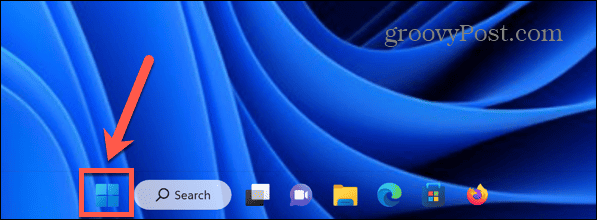
- Izvēlieties Iestatījumi.
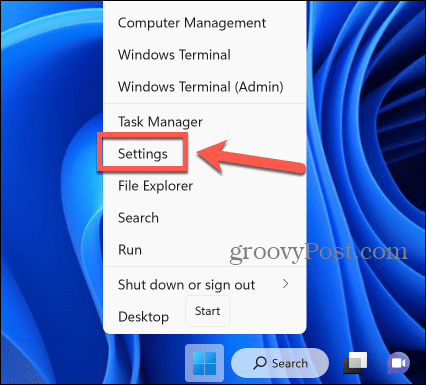
- Varat arī izmantot īsinājumtaustiņus Windows + I uz atveriet Iestatījumi lietotne.
- Kreisās puses izvēlnē atlasiet Lietotnes.
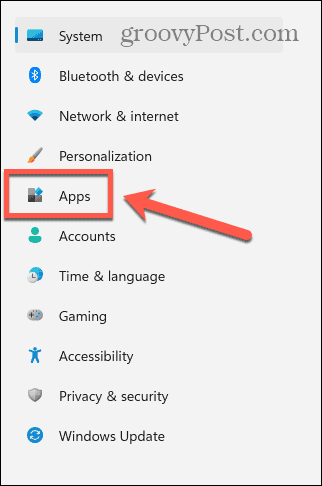
- Klikšķis Uzsākt.
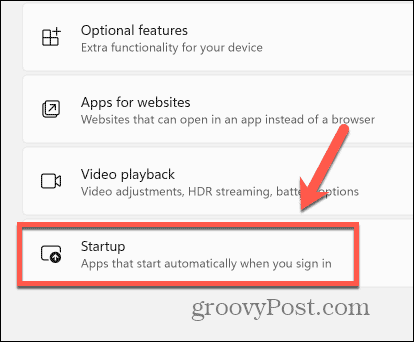
- Jūs redzēsit instalēto programmu sarakstu; jebkura, kas tiek parādīta kā Ieslēgts tiks automātiski palaists startēšanas laikā.
- Lai atspējotu lietotnes palaišanu startēšanas laikā, pārslēdziet slēdzi Izslēgts šai lietotnei.
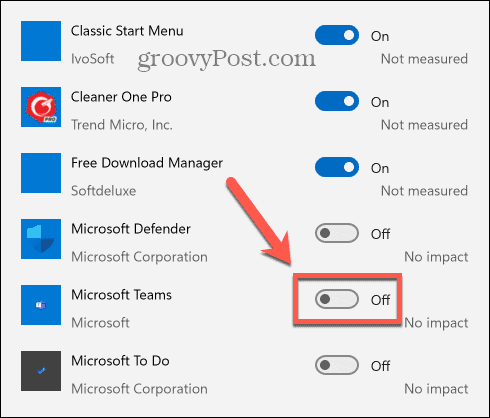
- Atkārtojiet visas programmas, kuru palaišanu startēšanas laikā vēlaties atspējot.
- Nākamreiz startējot datoru, atspējotās lietotnes vairs netiks palaists automātiski.
Kā atspējot startēšanas programmas operētājsistēmā Windows 10
Varat atspējot startēšanas lietotnes operētājsistēmā Windows 10, izmantojot Uzsākt iestatījumus, lai gan tas ir arī iespējams izmantojot uzdevumu pārvaldnieku, arī.
- Noklikšķiniet uz Sākt pogu.
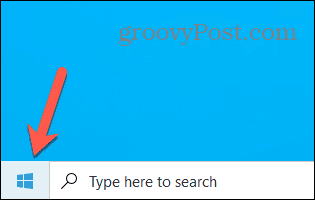
- Noklikšķiniet uz Iestatījumi ikonu.
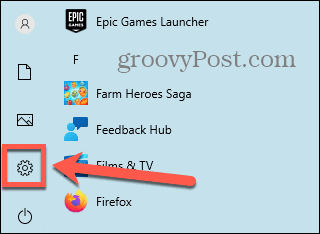
- Varat arī izmantot īsinājumtaustiņus Windows + I.
- Klikšķis Lietotnes.
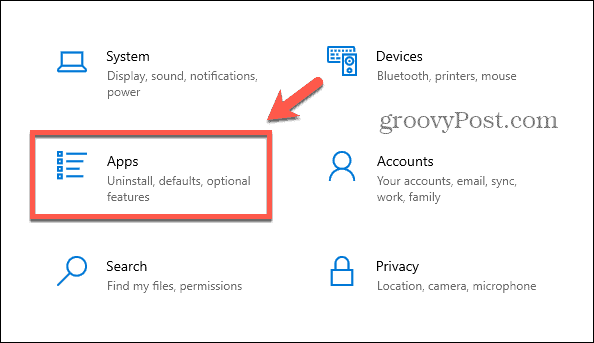
- Kreisās puses izvēlnē atlasiet Uzsākt.
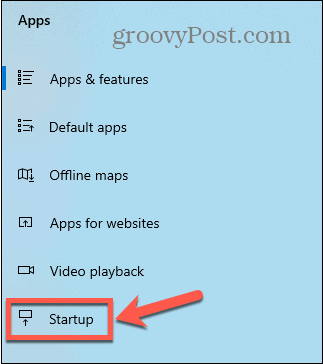
- Jūs redzēsit programmu sarakstu ar pārslēgšanas slēdžiem.
- Lai atspējotu programmu palaišanu startēšanas laikā, pārslēdziet attiecīgo slēdzi Izslēgts.
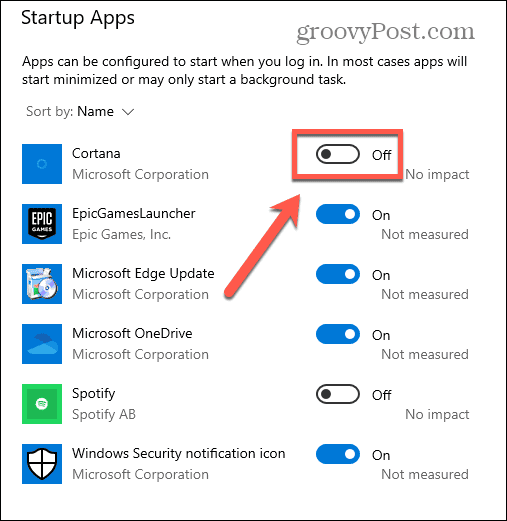
- Atkārtojiet visas lietotnes, kuras vēlaties atspējot.
- Kad startējat datoru, atspējotās lietotnes pēc noklusējuma netiks atvērtas.
Kā apturēt lietotņu atvēršanu startēšanas laikā operētājsistēmā Mac
Ja izmantojat Mac datoru, varat arī apturēt lietotņu darbību, piesakoties. Metode, kā to izdarīt, atšķiras atkarībā no tā, kuru macOS versiju izmantojat.
Kā apturēt lietotņu atvēršanu startēšanas laikā operētājsistēmā macOS Ventura vai jaunākā versijā
Ja izmantojat operētājsistēmu macOS Ventura vai jaunāku versiju, lietotnes, kas tiek palaistas startēšanas laikā, atradīsit Ģenerālis sadaļā Sistēmas iestatījumi. Šeit varat pievienot vai noņemt programmas startēšanas sarakstam.
- Noklikšķiniet uz Apple logotipu izvēļņu joslā.
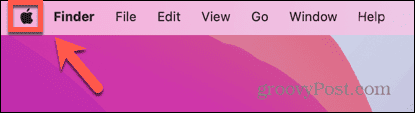
- Izvēlieties Sistēmas iestatījumi.
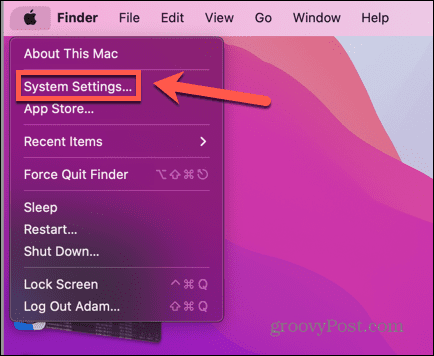
- Kreisās puses izvēlnē atlasiet Ģenerālis.
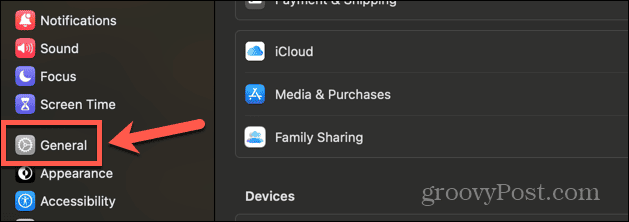
- Klikšķis Pieteikšanās vienumi.
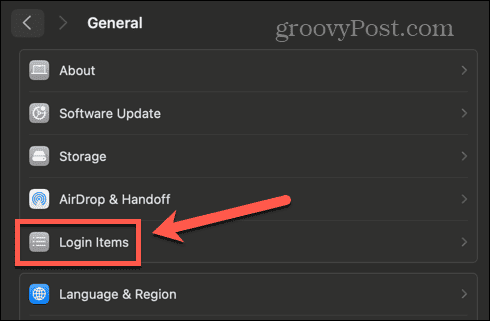
- Saskaņā Atvērt pie Pieteikšanās sadaļā varat redzēt visas lietotnes, kas automātiski tiek startētas, kad startēšanas laikā piesakāties savā kontā
- Lai noņemtu lietotni no šī saraksta, atlasiet to un pēc tam noklikšķiniet uz – (mīnus) pogu saraksta apakšā.
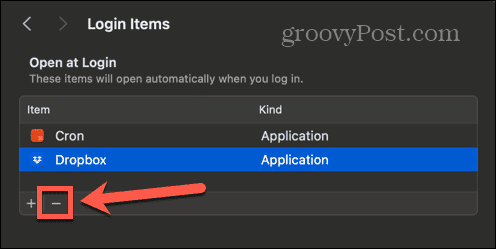
- Tādējādi lietotne tiek noņemta no pieteikšanās vienumiem.
- Atkārtojiet to visām citām lietotnēm, kuras vēlaties atspējot.
- Startējot Mac datoru, atspējotās lietotnes vairs netiks automātiski atvērtas.
Kā apturēt lietotņu atvēršanu startēšanas laikā operētājsistēmā MacOS Monterey vai agrāk
Ja jūs skrienat MacOS Montereja vai agrāk, jūs atradīsit pieteikšanās lietotnes Lietotāji un grupas sadaļā Sistēmas preferences. Varat pievienot vai dzēst startēšanas lietotnes, kā vēlaties.
- Noklikšķiniet uz Apple logotips.
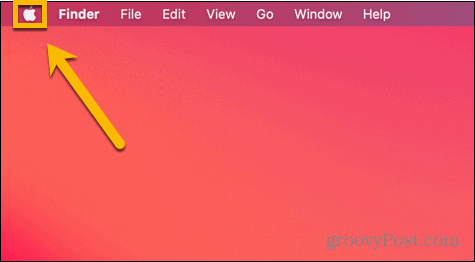
- Izvēlieties Sistēmas preferences.
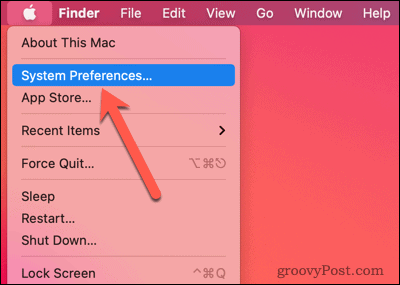
- Noklikšķiniet uz Lietotāji un grupas ikonu.
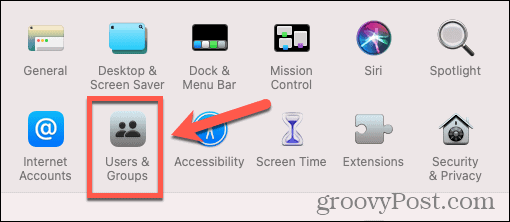
- Izvēlieties Pieteikšanās vienumi cilne.
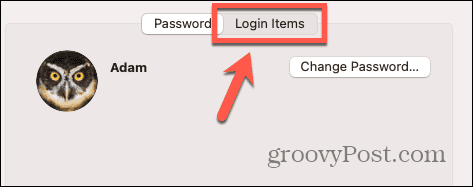
- Lai noņemtu lietotni no programmu saraksta, kas tiks palaists startēšanas laikā, atlasiet lietotni un noklikšķiniet uz – (mīnus) pogu.
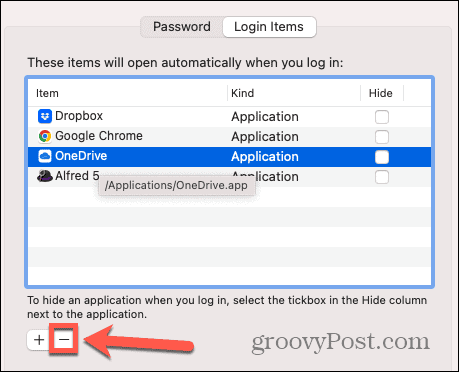
- Atkārtojiet visas citas lietotnes, kuras vēlaties noņemt.
- Startēšanas laikā tiks atvērtas tikai sarakstā palikušās lietotnes.
Kā vienkāršāk apturēt lietotņu palaišanu, izmantojot Cleaner One Pro starta pārvaldnieku
Varat vēl vienkāršāk kontrolēt, kuras lietotnes tiek palaists startēšanas laikā, izmantojot lietotni Cleaner One Pro. Šī lietotne ir viss vienā tīrīšanas un optimizācijas rīks gan operētājsistēmai Windows, gan Mac — tas ļauj atbrīvot vietu datorā un nodrošināt tā darbību vienmērīgāk. Tajā ir arī noderīgs starta pārvaldnieks, kas ļauj iespējot un atspējot startēšanas lietotnes tikai ar dažiem klikšķiem.
Lai apturētu lietotņu palaišanu vienkāršāk, izmantojot Cleaner One Pro Startup Manager
- Lejupielādējiet un instalējiet Cleaner One Pro.
- Palaist Cleaner One Pro.
- Kreisās puses izvēlnē atlasiet Startēšanas pārvaldnieks.
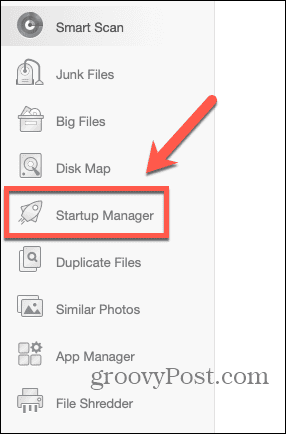
- Noklikšķiniet uz Skenēt pogu.
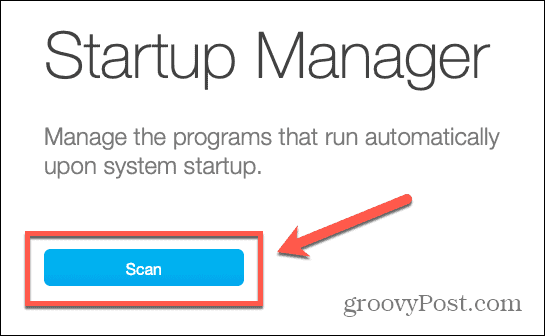
- Jūs redzēsit sarakstu ar Pieteikšanās vienumi.
- Lai atspējotu lietotnes palaišanu, piesakoties, pārslēdziet slēdzi Izslēgts.
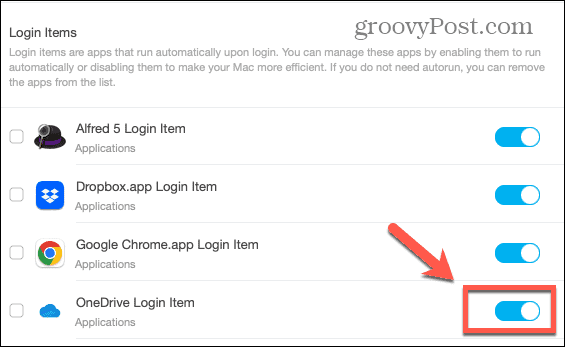
- Atkārtojiet to visām citām lietotnēm, kuras vēlaties atspējot.
- Kad startējat datoru, atspējotās lietotnes vairs netiks palaists automātiski.
Vairāk kontrolējiet savu datoru
Uzzinot, kā apturēt programmu atvēršanu startēšanas laikā operētājsistēmās Windows un Mac, tiek nodrošināts, ka nedarbinātas nevēlamās lietotnes, un tas palīdz paātrināt datora startēšanu. Varat izmantot datora iestatījumus, lai atspējotu startēšanas programmas, vai ātrai un vienkāršai metodei izmantojiet a programma, piemēram, Cleaner One Pro, lai kontrolētu, kuras lietotnes tiek automātiski atvērtas, startējot dators.
Ir daudz citu veidu, kā vairāk kontrolēt datora darbību. Piemēram, ja rodas problēmas ar datora palaišanu, pat pēc startēšanas programmu atspējošanas, iespējams, vēlēsities uzzināt, kā izslēdziet ātro palaišanu operētājsistēmā Windows 11. Šī funkcija paātrina datora sāknēšanu, taču tā var radīt dažas problēmas. Atspējojot to, var tikt novērstas startēšanas problēmas.



